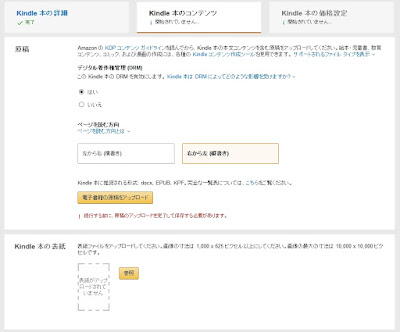販売ストアと準備
電子書籍ということで今回もAmazonキンドルで販売してもらいます。
楽天koboストアでの申請はもっと簡単なので、そのうち機会があったらその記事も作成する予定です。
KDPことKindleダイレクト・パブリッシングのトップにアクセスしたら、ログインします。
KDPアカウントはAmazonアカウントと連動しているので、AmazonアカウントをもっていればそのまますぐにKDPアカウントを開設できます。
Kindle ダイレクト・パブリッシング
https://kdp.amazon.co.jp/ja_JP/
https://kdp.amazon.co.jp/ja_JP/
ログインするとこのようなトップ画面が表示されます。
今回は新たに本を作ったので「電子書籍または有料漫画」の大きなアイコンをクリックします。
さっそく必要事項を埋めていこう
作業は大きく分けて
・本の詳細
・ファイルのアップロード
・本の価格設定
の三つがあります。
本の詳細
まずは出版する本の詳細情報の記入をしていきます。
言語
申請する本の言語。どの言語で書かれているかを選択します。
本のタイトル
本のタイトルを記入します。
シリーズ
シリーズものや、巻数があるものはシリーズのタイトルや巻数を記入します。
版
改訂バージョンなど大きな改訂を加えた時に増やす数字です。
新たに申請する際は1を記入します。
著者
著者名を記入します。
著者等
イラスト。編集。翻訳者などの情報を記入します。
内容紹介
ストアにて本の詳細部分に表示される文言です。
主にあらすじや、本の軽い説明などを記入します。
出版に関して必要な権利
本の著作権を持っているかの確認です。
権利を持っているか、パブリックドメインかを選択できます。
キーワード
本に関連の深い、あるいは説明する最大 7 つの検索キーワードを入力します。
ストアで検索の際にヒットするワードを決められるので、結構重要な項目かと思われます。
本の内容に合った適切なキーワードを記入します。
カテゴリー
新生する本がどのカテゴリーに属しているか、最大 2 つの参照カテゴリーを選択できます。
これもストアで見つけてもらいやすくする為には重要な項目かと思われます。
ストアのジャンルの中から適切なカテゴリーを選びます。
年齢と学年の範囲
成人向けコンテンツであるかの確認と、絵本・児童書の場合年齢範囲を決められます。
絵本・児童書ではない場合、特に選択しなくてもよいかと思います。
本の発売オプション
本をすぐに発売するか、或いは予約注文にするかを選べます。
以上をすべて記入したら、次の項目へ進みます。
ここの項目では主にデータのアップロード関連の作業となります。
新生する本がどのカテゴリーに属しているか、最大 2 つの参照カテゴリーを選択できます。
これもストアで見つけてもらいやすくする為には重要な項目かと思われます。
ストアのジャンルの中から適切なカテゴリーを選びます。
年齢と学年の範囲
成人向けコンテンツであるかの確認と、絵本・児童書の場合年齢範囲を決められます。
絵本・児童書ではない場合、特に選択しなくてもよいかと思います。
本の発売オプション
本をすぐに発売するか、或いは予約注文にするかを選べます。
以上をすべて記入したら、次の項目へ進みます。
ファイルのアップロード
ここの項目では主にデータのアップロード関連の作業となります。
原稿カテゴリ
デジタル著作権管理 (DRM) の有無
出版する本にDRMをつけるか否かを選択します。
DRMとは不正配布を防止するための機能です。出版後にこの項目を変更することは出来ません。
ページの読み方向の選択
横書きの場合は、左から右を。
縦書きの場合は、右から左を選びます。
原稿のアップロード
次に電子書籍ファイルをアップロードします。
Kindle 本に推奨される形式: docx、EPUB、KPFとのことです。
対応一覧表
https://kdp.amazon.co.jp/ja_JP/help/topic/G200634390
表紙のアップロード
次は表紙の画像をアップロードします。
ヘルプによると画像の寸法は 1,000 x 625 ピクセル以上に。画像の最大の寸法は 10,000 x 10,000 ピクセルとのことです。
ということは表紙画像は1,000 x 625 ピクセルの倍数であれば、画面ぴったりに出来るのでは、と気が付きました。次回試してみようかと思います。
Kindle 本のプレビュー
原稿ファイルをアップロードすると、ウェブブラウザ上で完成した電子書籍を閲覧できます。
ここで再度完成原稿を確認できます。
Kindle 電子書籍 ISBN
ISBNがある場合は記入します。
キンドル本には不要なので、空白にします。
※ISBNとは国際標準の書籍番号です
本の価格設定
いよいよ最後の項目ですが、ここは主に本の価格や販売地域などを決めます。
KDP セレクトへの登録の有無
KDP セレクトを利用するとキンドルストア専売となり、他のストアでの販売が不可となります。
その反面のメリットとして
・ブラジル、日本、インド、およびメキシコの読者への Kindle 本の販売に対して、70% のロイヤリティを受け取る権利が得られる
・Kindle Unlimited (KU) プログラムに登録すると、KDP セレクト グローバル基金の分配金を獲得できる
・キャンペーン用ツールへのアクセス: Kindle Countdown Deal と本の無料キャンペーン
(ヘルプトピックより引用)
https://kdp.amazon.co.jp/ja_JP/help/topic/G200798990
以上のものがあります。
70% のロイヤリティ オプションを受けとりたい場合は、KDPセレクト登録が必須でAmazon.co.jp での最低希望小売価格を250円とする必要があります。
KDPセレクト登録の有無は本ごとに決められます。
希望小売価格の要件
https://kdp.amazon.co.jp/ja_JP/help/topic/G200634560
出版地域の選択
全世界の出版権をもっている場合は、すべての地域を。
特定の地域のみ出版権を有している場合は、その地域を選択できます。
ロイヤリティと価格設定
価格の基準となるマーケットプレイスの選択と本の価格を決めます。
日本円の場合は、マーケットプレイスをAmazon.co.jpにして、JPY(日本円)で記入します。
本のレンタル
本の貸し出しを許可するか否かを選びます。
読者は、Kindle 本を購入した後、購入した本を 14 日間友達や家族に貸し出すことができます。Kindle 本のレンタルについては、こちらをご覧ください。なお、レンタルが可能なのは Amazon.com で購入した Kindle 本のみです。
(ヘルプトピックより引用)
https://kdp.amazon.co.jp/ja_JP/help/topic/A2JGI9S4FDM39Q?ref_=_lp
KDPセレクトを選択し、70%のロイヤリティを受け取る設定にした場合、この項目は自動で許可となります。
Kindle ダイレクト・パブリッシング利用規約
最後は利用規約を確認し同意すると最大で 72 時間以内にストアで配信が始まります。
Kindle ダイレクト・パブリッシング利用規約
https://kdp.amazon.co.jp/terms-and-conditions
本の配信日を(おおよそ)決めました
ということで、本の配信には最大で72時間(3日間)とのことなので、出来れば今月24日~26日くらいまでには原稿と表紙のアップロードをして、申請の完了としたいところです。
出版まで最大72時間と書いてはいるものの今までの経験上、申請を出す時間帯によってはかなり早く確認してくれるので、審査が終わり無事出版となれば申請完了から一日くらいでストアに出してくれるので、発刊日はおそらく26日から28日くらいには販売開始となるかと思われます。